플레이스토어 자녀 보호 기능 설정 및 해제하기
휴대폰으로 게임이나 영화를 설치할 때 삼성은 플레이스토어에서, 애플은 앱스토어에서 설치하고는 합니다. 그러다 보니 휴대폰으로 게임과 영화, 인터넷 등 모든 것을 할 수 있어서 어린이, 초등학생들도 휴대폰을 자주 사용하고는 하는데요. 스토어 앱은 유료 앱과 무료 앱뿐만 아니라 성인 콘텐츠 앱도 있습니다. 그러나 자녀가 있으신 부모들은 자녀가 폭력적인 게임 및 영화나 선정적인 게임 및 영화를 설치할까 봐 걱정하시는 부모들이 계실 겁니다. 사실 성인 콘텐츠 설치하면 성인 인증이 필요로 하지만 그래도 부모 입장에서는 자녀들이 못 보게 성인 콘텐츠 앱을 막고 싶어 하시겠죠. 다행히 게임 콘텐츠와 영화 콘텐츠는 자녀 연령대에 맞게 설정하실 수 있으며 그 이상 연령대 앱들은 안 보이게 됩니다. 혹여나 자녀들을 위해서라도 자녀 보호 기능을 설정하시는 것을 추천드립니다. 지금부터 플레이스토어 자녀 보호 기능 설정 및 해제하기를 작성하겠습니다.
플레이스토어 자녀 보호 기능 설정하기

1. Play 스토어 앱을 실행합니다.

2. 프로필 닉네임을 클릭합니다.

3. 설정을 클릭합니다.
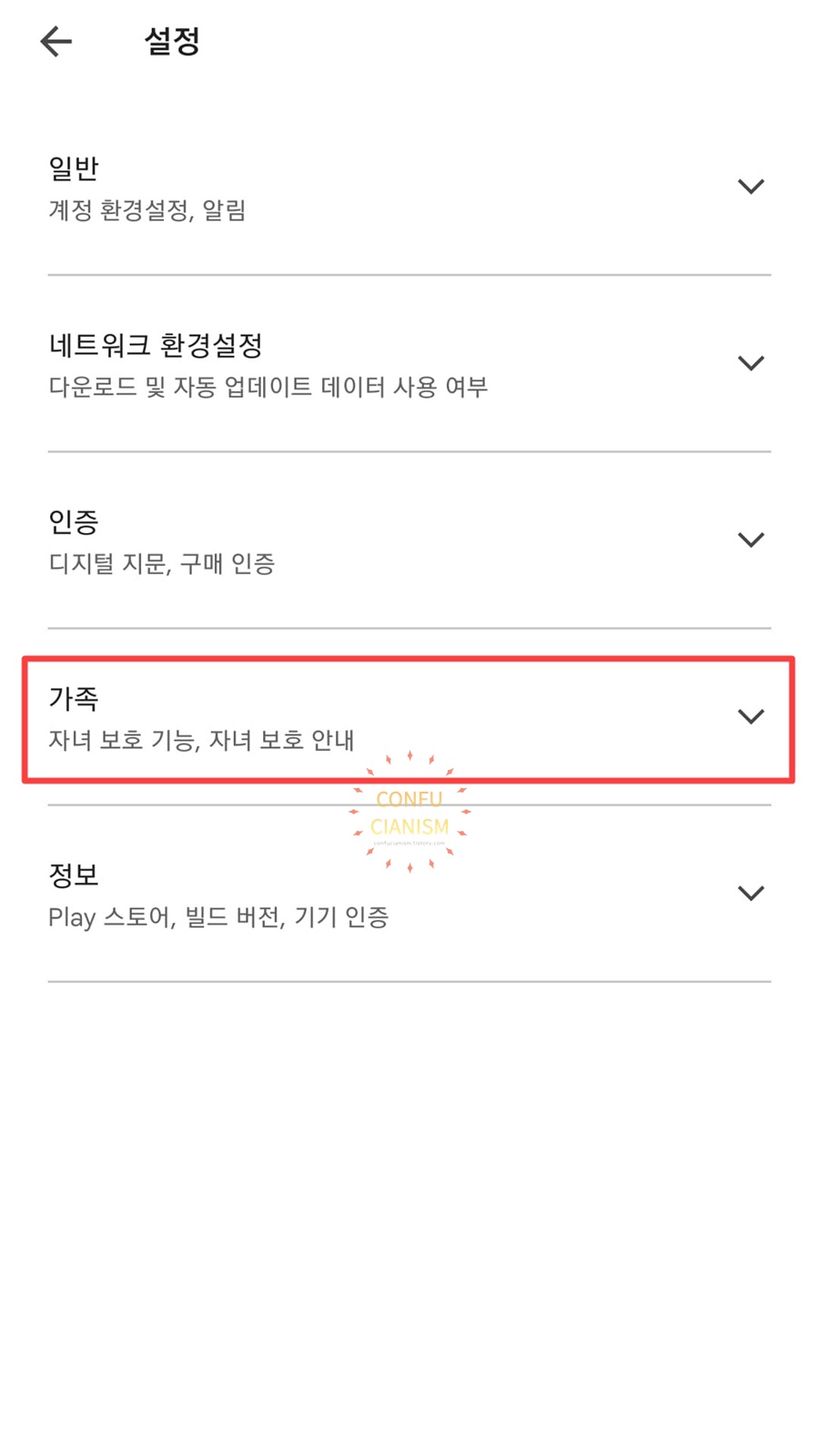
4. 가족을 클릭합니다.

5. 자녀 보호 기능을 클릭합니다.

6. 자녀 보호 기능 사용 안함 버튼을 클릭하여 활성화합니다.

7. PIN 번호를 설정합니다.
8. 확인을 클릭합니다.
※ PIN 번호를 알고 있는 사용자만 자녀 보호 기능 설정 및 해제를 하실 수 있습니다.

9. 다시 한 번 PIN 번호를 입력합니다.
10. 확인을 클릭합니다.
앱 및 게임 콘텐츠 연령대

1. 앱 및 게임을 클릭합니다.

12. 콘텐츠 제한 연령대 (자녀 연령대)를 선택합니다.

14. 확인을 클릭합니다.

15. 저장을 클릭합니다.
영화 콘텐츠 연령대

1. 영화를 클릭합니다.

2. 콘텐츠 제한 연령대 (자녀 연령대)를 선택합니다.
3. 확인을 클릭합니다.
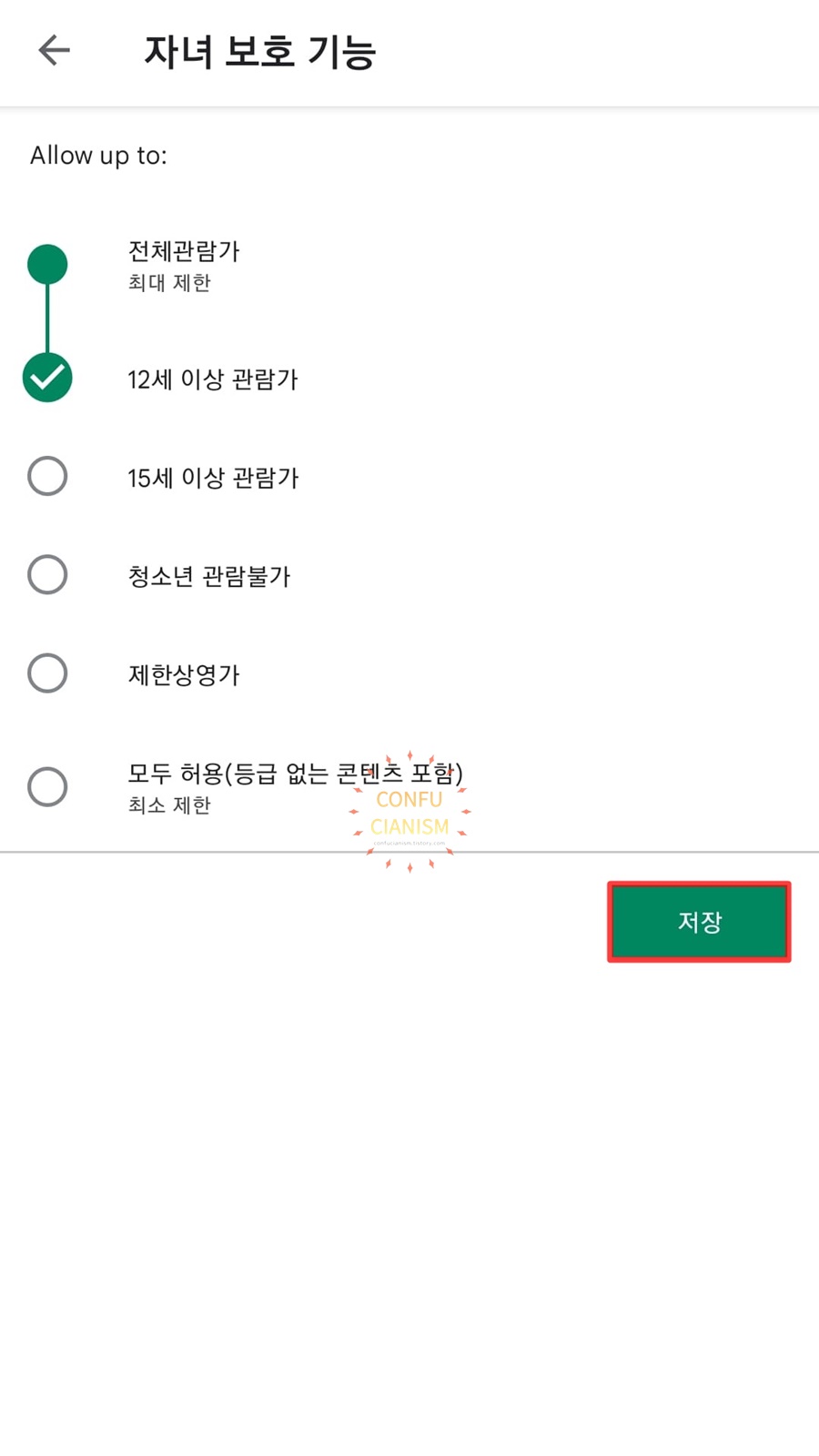
4. 저장을 클릭합니다.

5. 구글플레이 자녀 보호 기능이 설정되었습니다.
플레이스토어 자녀 보호 기능 해제하기

1. 자녀 보호 기능 사용 버튼을 클릭하여 비활성화합니다.
2. 이때 PIN 번호를 입력하셔야 합니다.





